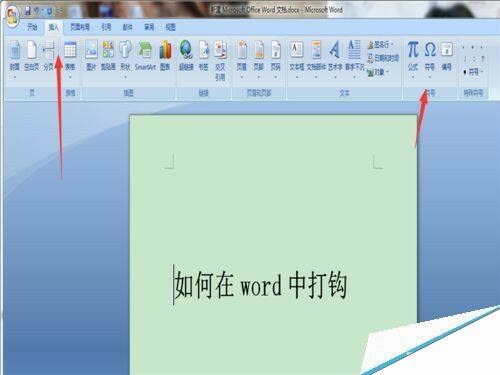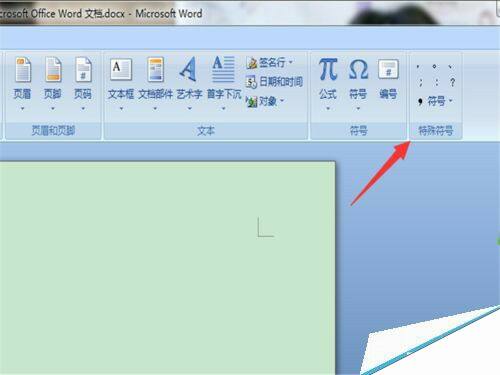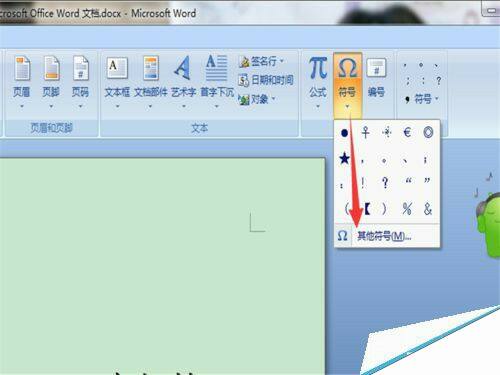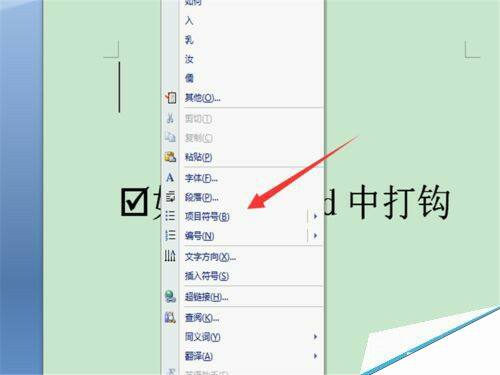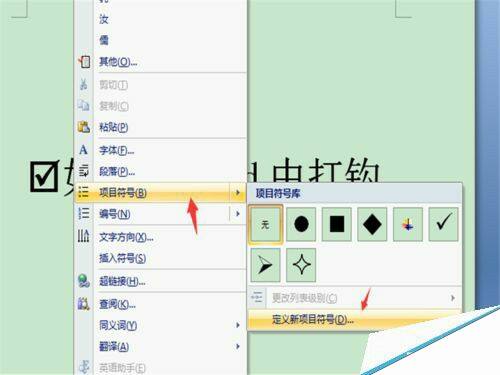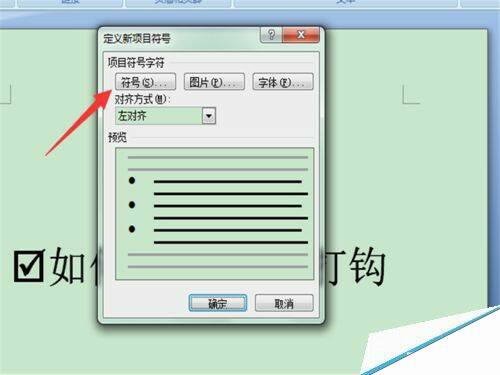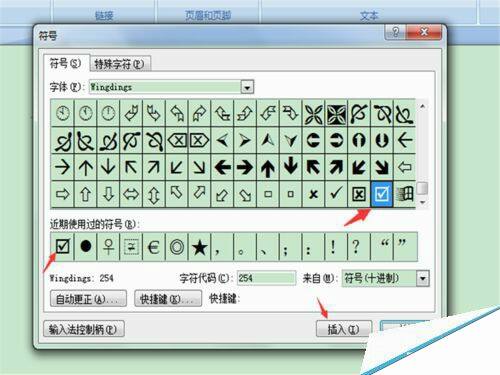word文档里的小方框如何打勾呢?
办公教程导读
收集整理了【word文档里的小方框如何打勾呢?】办公软件教程,小编现在分享给大家,供广大互联网技能从业者学习和参考。文章包含387字,纯文字阅读大概需要1分钟。
办公教程内容图文
2、点击左上角上栏菜单中的插入,之后下栏菜单进入插入的界面,之后在左上角找到符号-符号。
3、点击之后,出现弹窗,点击最下角的其他符号(M),之后点击进入符号选择界面。
4、除了这种进入方法,你还可以右键点击,出现右拉窗口,选择项目符号-定义新项目符号。
5、之后弹窗,选择左上角的符号(S),之后会直接出现弹窗,出现符号选择界面。
6、在符号(S)界面,将右侧的下拉到最下角,在倒数第二个你会发现勾号,点击后,右下角插入即可。
办公教程总结
以上是为您收集整理的【word文档里的小方框如何打勾呢?】办公软件教程的全部内容,希望文章能够帮你了解办公软件教程word文档里的小方框如何打勾呢?。
如果觉得办公软件教程内容还不错,欢迎将网站推荐给好友。